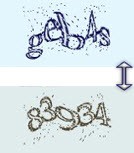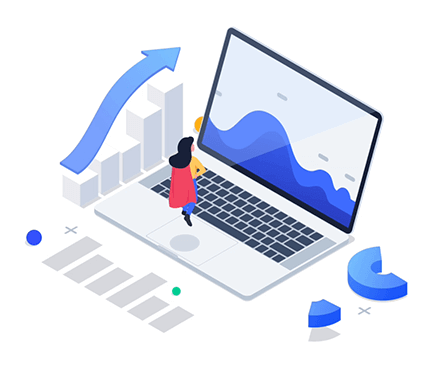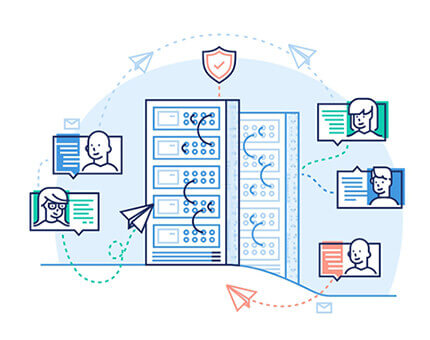نسخه جدیدی از سیستم کد امنیتی آماده کردم، سیستمی که به صورت دیفالت بر روی دیتالایف انجین نصب هست با وارد کردن کد امنیتی در فیلد مخصوص عمل میکند، اما در این نسخه نیازی به نوشتن حروف نیست، تنها با کشاندن یک آیکون از سمتی به سمت دیگر، قسمت ارسال نظر و یا مطلب آزاد میشود.
دانلود
آموزش نصب
۱. ابتدا فایل دانلود شده را از حالت فشرده خارج ساخته و در هاست خود آپلود کنید.
۲. فایل main.tpl قالب خود را باز کرده و کد زیر را پیدا کنید:
قبل از کد بالا، کد زیر را قرار دهید:
۳. کد زیر را در فایلهای addnews.tpl ,addcomments.tpl ,pm.tpl ,feedback.tpl پیدا کنید:
بعد از کد بالا، کد زیر را قرار دهید:
نکته:
دوستانی که بعد از قرار دادن کد دکمه اسلایدر آنها کار نمیکند، در مرحله ۳ کد زیر رو قرار بدهند:
۲. فایل main.tpl قالب خود را باز کرده و کد زیر را پیدا کنید:
</head>
قبل از کد بالا، کد زیر را قرار دهید:
<link media="screen" href="{THEME}/style/QapTcha.jquery.css" type="text/css" rel="stylesheet" />
<script type="text/javascript" src="{THEME}/js/jquery.ui.touch.js"></script>
<script type="text/javascript" src="{THEME}/js/QapTcha.jquery.js"></script>
<script type="text/javascript">
$(document).ready(function(){
$('#QapTcha').QapTcha();
});
</script>
<script type="text/javascript" src="{THEME}/js/jquery.ui.touch.js"></script>
<script type="text/javascript" src="{THEME}/js/QapTcha.jquery.js"></script>
<script type="text/javascript">
$(document).ready(function(){
$('#QapTcha').QapTcha();
});
</script>
۳. کد زیر را در فایلهای addnews.tpl ,addcomments.tpl ,pm.tpl ,feedback.tpl پیدا کنید:
</table>
بعد از کد بالا، کد زیر را قرار دهید:
<div id="QapTcha"></div>
نکته:
دوستانی که بعد از قرار دادن کد دکمه اسلایدر آنها کار نمیکند، در مرحله ۳ کد زیر رو قرار بدهند:
<div style="direction:ltr;" id="QapTcha"></div>